步骤1:零件
E32 1W模块LCSC:https://bit.ly/2R4xxct
E32 100mW模块LCSC:https://bit.ly/2ZjbLo6
天线433MHz LCSC:https://bit.ly/2WBUk5A
DFRobot的Firebeetle ESP32:https://bit.ly/2FwJ8LM
步骤2:为您的项目制造PCB
您必须签出JLCPCB才能订购在线便宜的PCBs!
您将获得10块高质量的PCBs并运到您家门口,只需2美元和一些运费。您还将在首次订购时获得折扣运输。要设计您自己的PCB到easyEDA,一旦完成,将Gerber文件上传到JLCPCB即可以良好的质量和快速的周转时间制造它们。
步骤3:上一教程[可选]
我上周为同一模块制作了一个入门教程视频,建议您在继续学习本教程之前先看一下。
步骤4:接线和电路

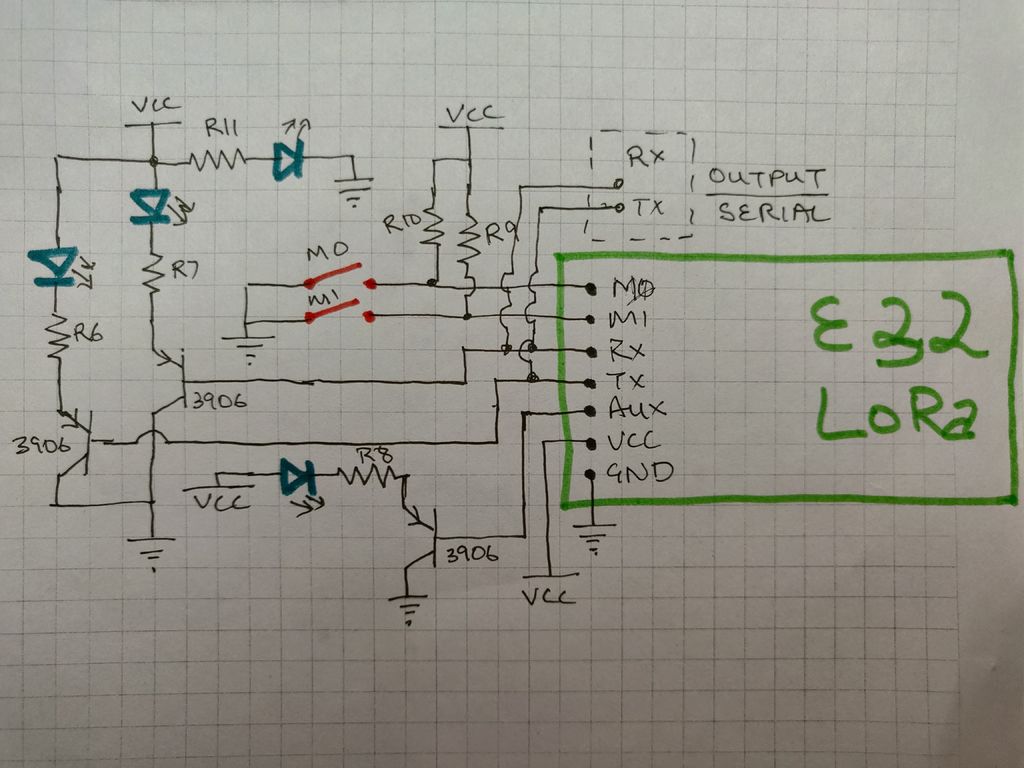
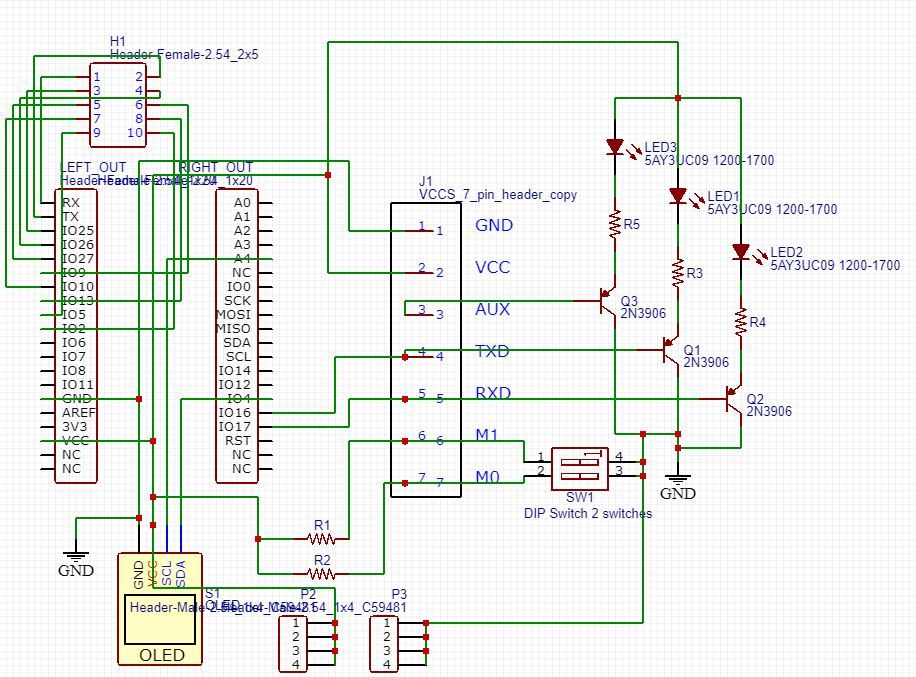
所有连接均已在PCB上完成。
ESP32,OLED和E32转接板之间的连接是基本的,并且仅使用几根电线进行连接。
ES32转接板的内部连接要复杂一些,为此我添加了一个单独的接口
最重要的连接是M1和M0引脚。它们需要连接到GND或VCC才能运行模块,并且不能悬空。下一步,我们将了解有关使用M1和M0选择模式的更多信息。
最后,我还在Rx和Tx引脚上连接了两个LED,以便在通过UART进行数据传输时
第5步:工作模式
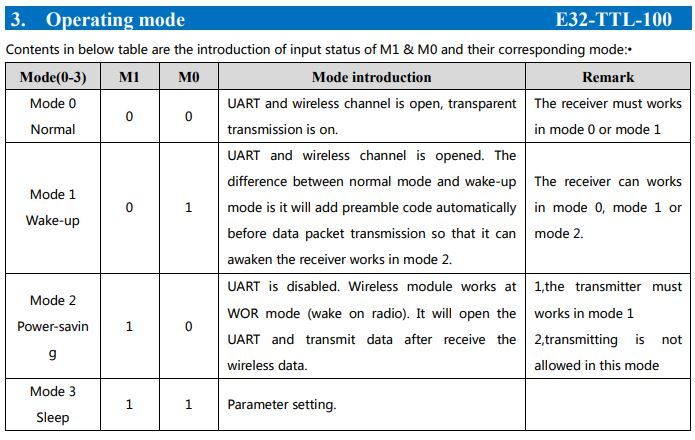
更改引脚M1和M0的电压的不同模式
我们可以在上表中看到不同的模式。
我主要关注模式0和模式3。对于正常的LoRa使用,我保留模块处于模式0,并且要进行配置,我将其保持为模式3。
对于此项目,我们将两个引脚均保持为0,即模式0。
第6步:我们的PCB
我使用上述电路图设计了一块PCB,并制成了它。
PCB有用于ESP32的接头, E32和OLED显示模块。
除此之外,还有一些基本组件。
我也为PCB上的ESP32扩展了一些额外的GPIO引脚,
所以我将元件焊接在PCB上,并在下一步中对ESP32进行编程。
第7步:编码
1。下载GitHub存储库:https://github.com/akarsh98/ESP32-with-E32-LoRa-mo.。.
2。提取下载的存储库。
3。在Arduino IDE中打开原始草图。
4。导航对工具》委员会。选择适合您使用的板卡,本例中为Firebeetle ESP32。
5。选择正确的通讯。转到工具》端口。
6。点击上传按钮。
7。当选项卡上显示完成上传时,您将看到OLED显示屏如虎添翼。
步骤8:最终测试
在LoRa链接的另一端,我使用了上一教程中的Breakout模块,该模块是通过FTDI模块连接到PC并将M0和M1的模式开关设置为0&0。
然后开始通过UART向与PC连接的模块发送数据,并观察到ESP32之后OLED开始显示通过LoRa接收的数据。发送确认消息,我们在串行监视器上看到。
责任编辑:wv
-
LoRa
+关注
关注
349文章
1658浏览量
231687 -
ESP32
+关注
关注
17文章
948浏览量
16968
发布评论请先 登录
相关推荐
【AI技术支持】ESP32模组PSRAM的CS引脚上拉导致功耗上升处理

esp32和esp8266代码共用吗
esp8266和esp32区别是什么
esp32用什么软件编程
ESP32-WROOM-32E、ESP32-WROOM-32D、ESP32-WROOM-32U 有什么区别?ESP32-WROOM-32 后缀字母代表的意思是?

ESP32能取代STM32吗?哪个更好?

esp-box-0.5.0\\esp-box-0.5.0\\examples\\factory_demo编译出错是什么原因导致的?
基于ESP32开发的工业级2.4GHz WiFi蓝牙模块方案
Module LoRa433 v1.1 | 410-525MHz频段LoRa通信模块

ESP32-C2在小魔方遥控器的应用

esp32外置flash的大小
ESP32与SD NAND的协同应用
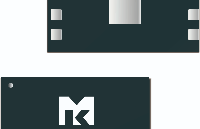
ESP32-PICO系列技术规格书

ESP32-WROOM-32开发板教程
esp32s3使用多串口





 带E32-433T LoRa模块的ESP32教程
带E32-433T LoRa模块的ESP32教程










评论